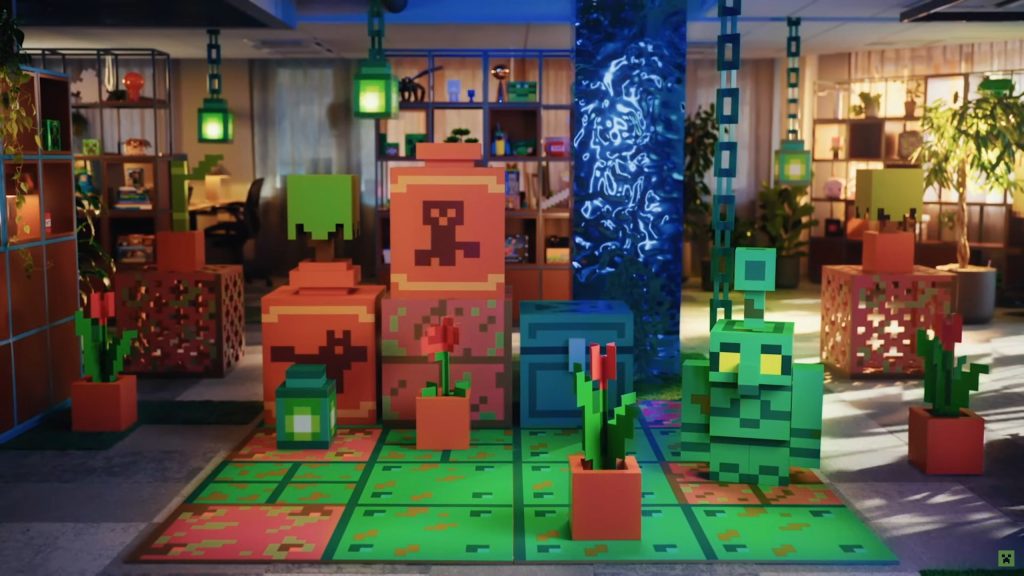Sur Minecraft, il est possible d’améliorer les graphismes et les fonctionnalités du jeu en installant divers
contenus additionnels.
Parmi ces contenus tiers à ajouter à Minecraft, Optifine est sans doute le plus populaire. Optifine permet d’améliorer de nombreux aspects de Minecraft : ajout de
shaders, textures connectées et avec des variations, options sur les particules, capes… C’est un outil complet et très souvent
requis.
-
À lire aussi
Comment installer Optifine ?
Optifine requiert d’avoir Java d’installé sur votre ordinateur. Si ce n’est pas le cas, vous devez télécharger Java.
Installer Java
Si vous l’avez déjà, vous pouvez sauter cette étape.
>>>>> Site de Java <<<<<
Vous devez cliquer sur la fenêtre en rouge. Un téléchargement devrait ensuite se lancer.
Une fois téléchargé, vous devez installer Java.
Une fois que Java a été installé, vous pouvez procéder à l’installation d’Optifine.
Installer Optifine
Pour installer Optifine, il faut d’abord se rendre sur le site d’Optifine
>>>>> Site d’Optifine <<<<<
Il faut ensuite télécharger Optifine, en enregistrant le fichier.
Une fois Optifine téléchargé, il faut l’exécuter. Il est possible que par défaut, votre ordinateur ne sache pas quoi utiliser. Il faut alors effectuer un clic-droit sur l’icône
d’Optifine, Ouvrir avec… et choisir Java(TM) Platform SE binary.
Il vous suffit ensuite de cliquer sur Install.
Et voilà ! Vous avez installé Optifine ! Vous pouvez ensuite y ajouter d’autres contenus comme des shaders qui vous permettront d’améliorer considérablement l’esthétique de votre
jeu, sans pour autant être trop gourmand en ressources !
-
À lire aussi
Tags
Articles connexes